巧用后期处理提升效果图 教程来源:大蛇直播
本文章讲解了如何通过 PS 后期处理提升建筑效果表现整体质感,如调节AO通道、反射通道、透明通道、Camera Raw 等。
适用于:建筑可视化

AO通道图:
正片叠底,然后根据画面需求调节透明度,增加模型交界处阴影的细节。
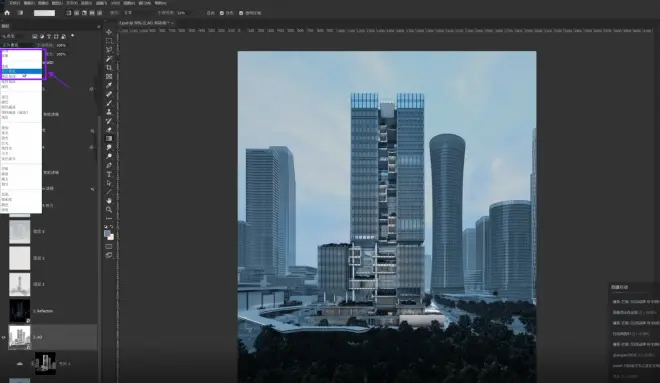
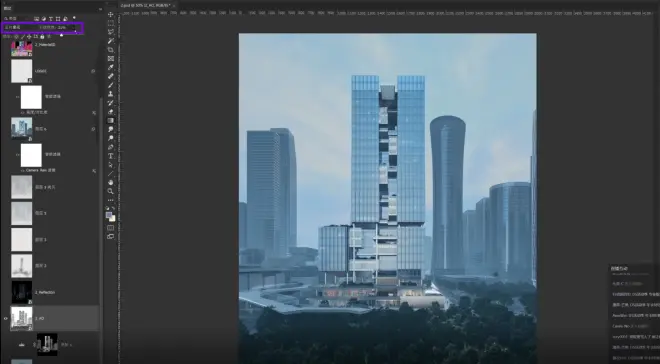
反射通道图:
叠加处理,滤色模式,还可以根据画面需求添加色彩滤镜,如果希望画面暖一些就给一个暖色调的滤镜,反之同理。
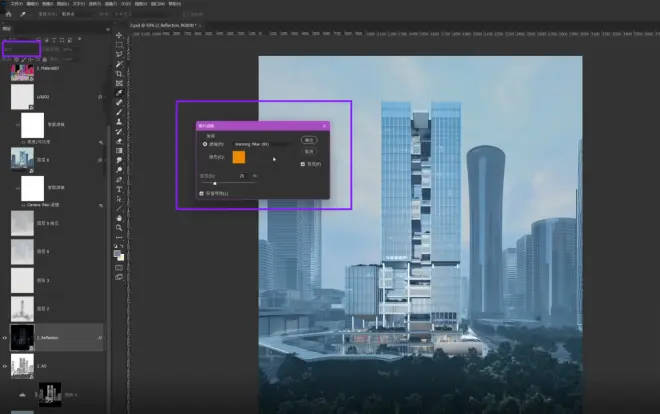
透明通道图:
用魔棒选择白色部分,在图层里添加调整图层,在这个图层上可以调色阶,对整个画面都有效。
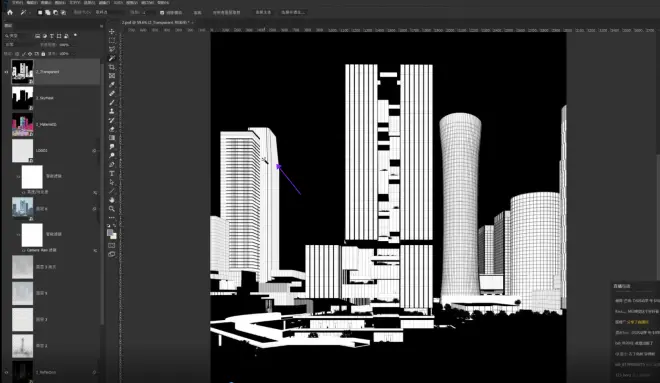
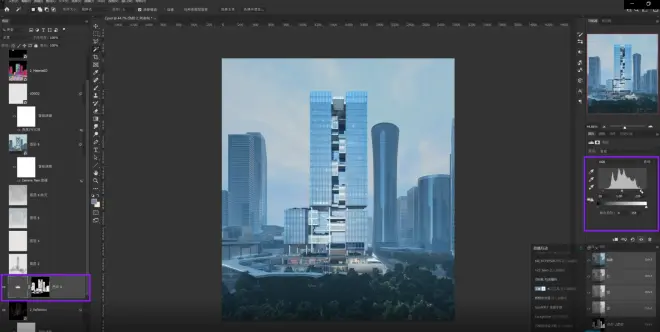
如果只要调整画面中的部分内容,可以在透明通道图中选择图层蒙版,把不需要调节的部分调黑。
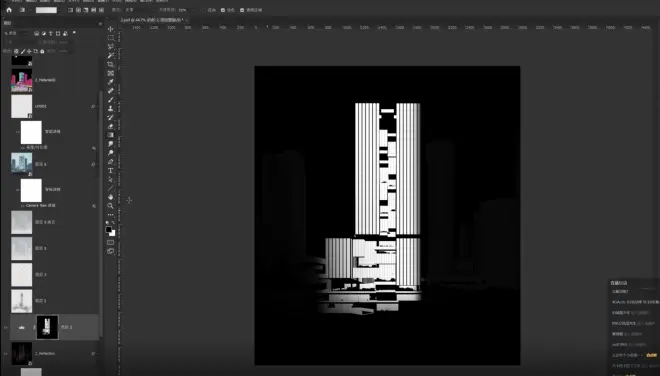
新建图层:
新建一个图层,用赭石色在图中画,画的部分即为你认为应该亮起来的部分,画完之后给图层开颜色减淡,即可得到局部提亮的效果。也可以修改色调,根据需求添加色彩滤镜。
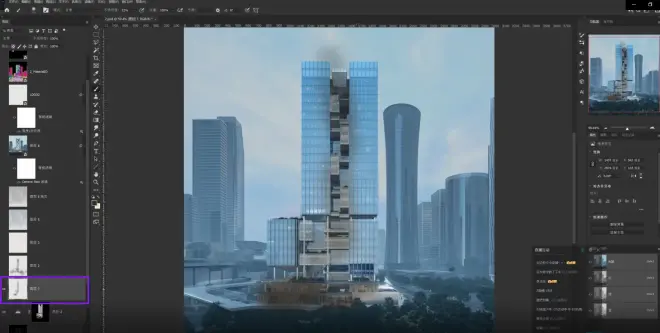
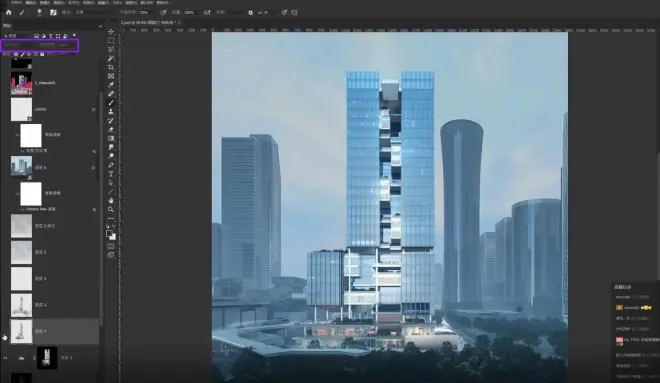
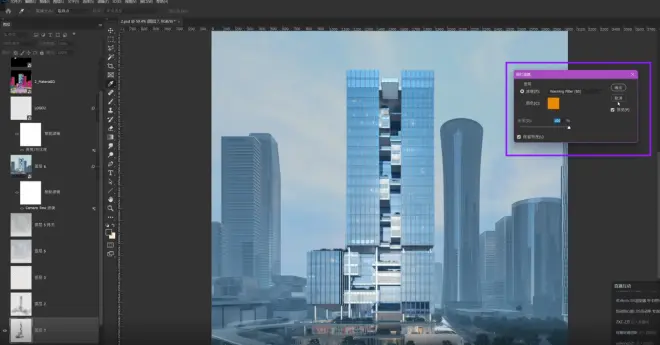
新建一个图层,添加一些柔光,建议用白一些的橙黄色,画在画面中在你认为应该亮起来的部分,然后开柔光模式。
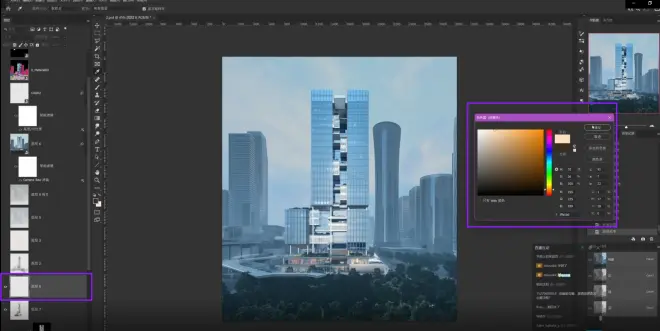
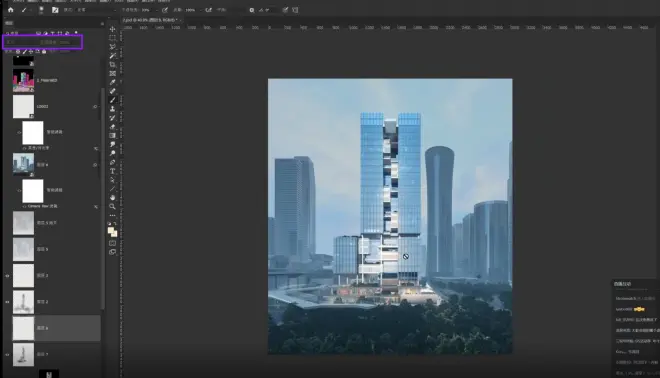
完成以上各图层调节后,Ctrl+Shift+Alt+E 合并图层,选择RGB图层通道,在概念图层 上 Ctrl+J 两次,高光的叠加图层出现后开柔光模式,上面一层给一个高斯模糊,下面一层可以调节明暗关系和饱和度。
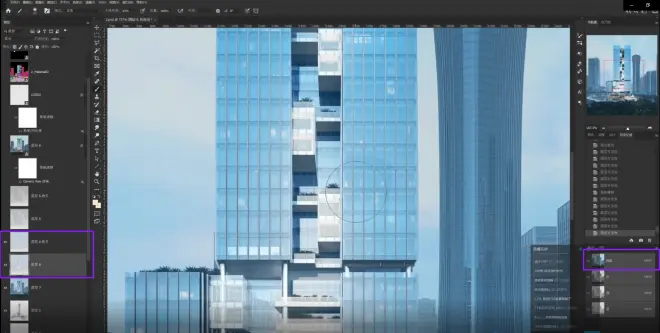
Camera Raw:
整图 Ctrl+Shift+Alt+E 合并图层,打开滤镜点击 Camera Raw ,对画面进行一个综合调节,如锐化、色相调节等。 Camera Raw 的滤镜可以二次编辑,如果有已经调节好的可以直接复制使用。
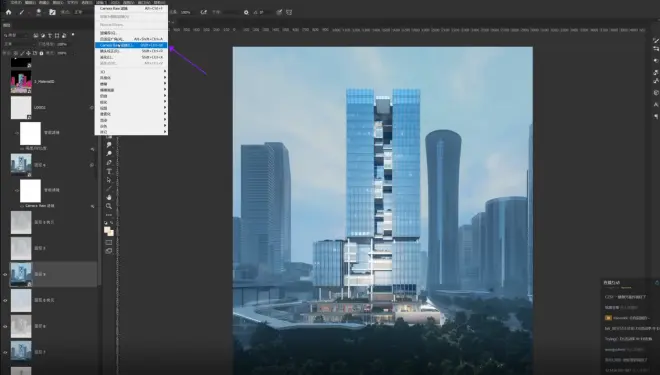
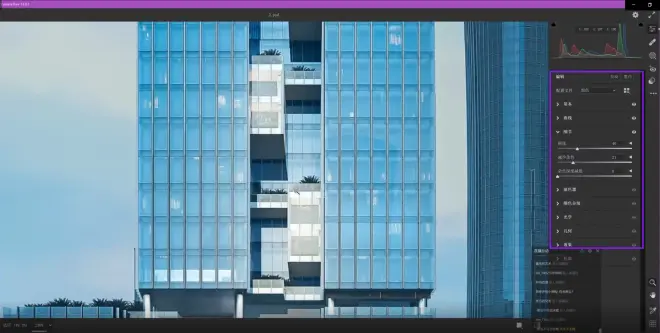
基础知识
D5渲染器 如何输出通道图?
出图时,在选项中 勾选“通道图”,并在通道图选项右侧的设置栏中勾选需要的通道图进行渲染,则会在导出图片的同时,导出通道图用作后期处理。
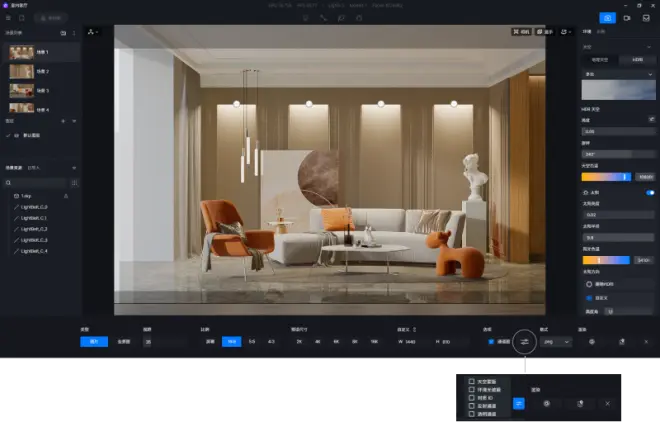
目前D5渲染器支持输出,5种通道图:
材质 ID(MaterialID):使用不同的颜色对材质进行区分,以便后其中选中单个材质进行调整。
环境光遮蔽(AmbientOcclusion):通常用来改善阴影
反射通道 (RTReflection)
天空蒙版(AlphaMask):用来区分模型和环境外景
透明通道(TransMask):透明材质单独的通道

